ReiBoot - Logiciel de réparation de système iOS gratuit
Réparer 150+ problèmes iOS & Mettre à jour/Enlever iOS 26 sans perte de données
ReiBoot - Outil de réparation iOS
Réparer 150+ problèmes iOS & Mettre à jour/Enlever iOS 26 sans perte de données
Le dysfonctionnement de l'audio sur l'iPhone peut être une véritable frustration. Vous pouvez vous retrouver en retard avec vos amis, manquer des messages importants ou vous tenir au courant des potins dans votre groupe d'amis. Avec le développement d'iOS, les utilisateurs ont rencontré plusieurs difficultés ; l'un des problèmes les plus fréquents est le dysfonctionnement de la fonction d'envoi d'audio. Ne vous inquiétez pas si votre iPhone sous iOS 26 vous donne ce problème. Ce blog propose des méthodes éprouvées pour vous aider si votre iPhone ne peut pas envoyer de messages audio pour le moment.
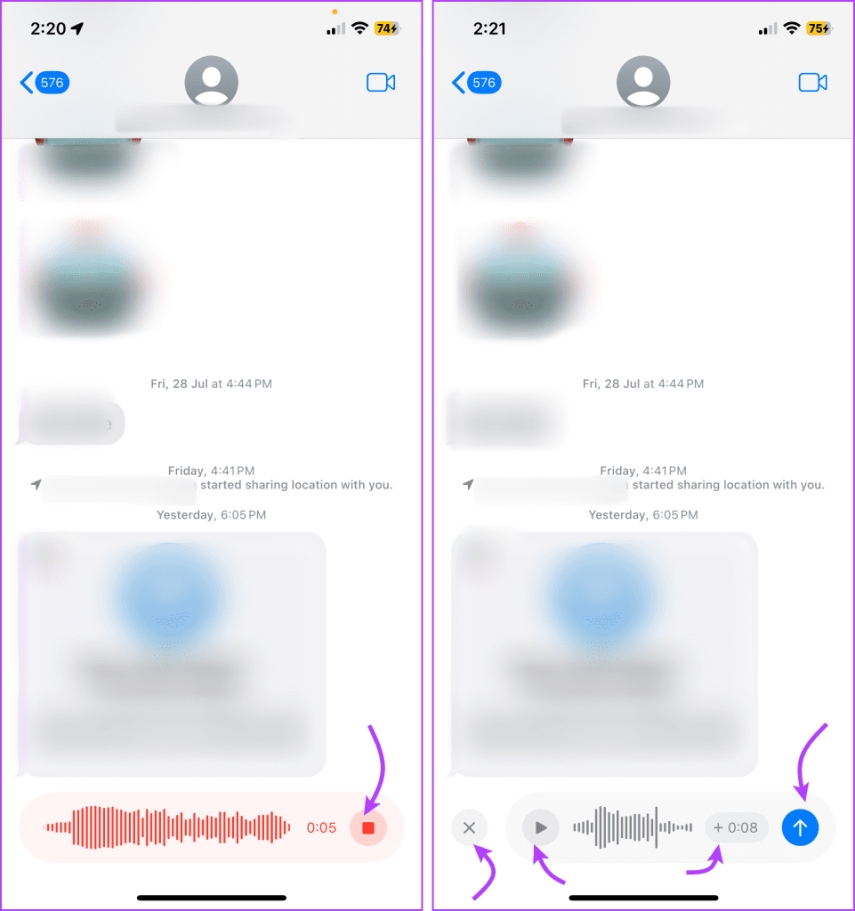
Il est important de comprendre les causes potentielles du problème avant de rechercher des solutions. Cette section offre un aperçu rapide des causes courantes des dysfonctionnements des messages audio sur iOS 26.
L'iPhone indique qu'il ne peut pas envoyer de messages audio pour le moment. Pourquoi ? Voici un résumé succinct. Identifier la cause profonde du problème pourrait vous aider à trouver une solution.
Voici les principales causes des problèmes ; vous pouvez les résoudre en réinitialisant certains paramètres de votre iPhone pour permettre l'envoi de messages audio. De plus, certains défauts systématiques peuvent entraîner des problèmes qui ne peuvent pas être résolus avec des configurations de base. Des solutions globales, allant de la réparation du système aux paramètres, sont détaillées dans la suite. Sélectionnez celle qui vous concerne pour résoudre votre iMessage !
Vous vous inquiétez toujours que les messages audio ne fonctionnent pas sur votre iPhone ? Essayez ces méthodes pour trouver la solution immédiatement.
Seuls les iPhones avec iMessage activé peuvent utiliser la fonctionnalité de messagerie audio. Si vous fermez tous les messages qui pourraient fonctionner depuis longtemps et qui pourraient produire des erreurs internes, cela pourrait vous être utile. Pour quitter Messages et revenir à iMessage sur votre iPhone, faites glisser vers le haut.
Activez Messenger sur votre iPhone.
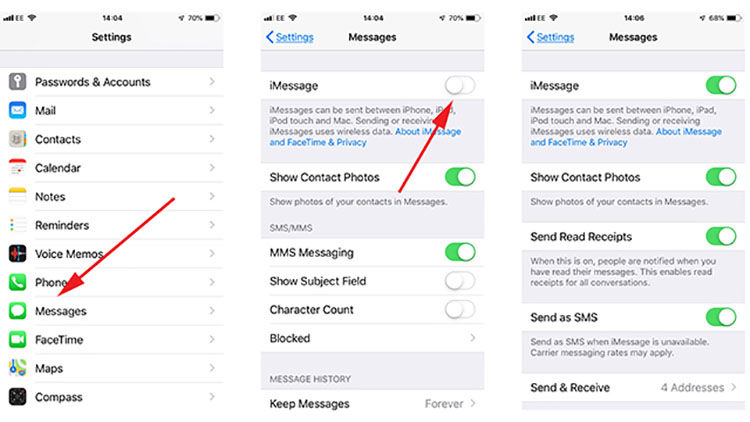
Vous ne pouvez utiliser iMessage que lorsque vous disposez d'une connexion Wi-Fi ou de données cellulaires fiable. Si vous n'avez pas de connexion Wi-Fi ou cellulaire adéquate, vous ne pourrez pas envoyer de messages audio à d'autres personnes. Il est donc essentiel de vérifier si votre réseau est suffisamment stable pour utiliser cette fonctionnalité. Parfois, redémarrer le mode Avion peut aider à résoudre les problèmes de réseau. Essayez d'appliquer les conseils suivants pour stabiliser votre réseau instable.
Activez et désactivez le mode avion.
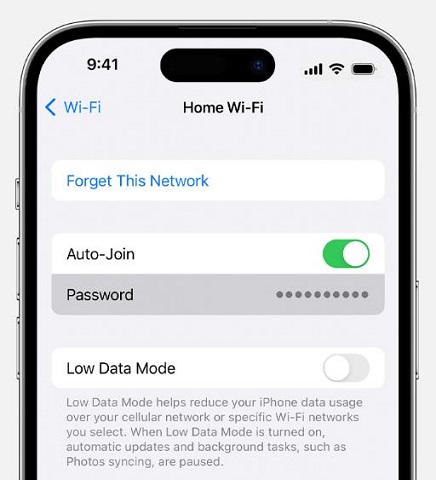
En réalité, la fonctionnalité de messagerie audio d'iMessage a été créée pour les utilisateurs d'iPhone, et non pour les utilisateurs de SMS ou d'Android. Par conséquent, lorsque vous essayez d'envoyer un message audio au destinataire, un message indiquant "Impossible d'envoyer des messages audio pour le moment" apparaîtra si le destinataire utilise un appareil Android ou n'a pas activé iMessage sur son iPhone. Il est simple de déterminer si vous avez précédemment envoyé un SMS ou un iMessage. Vous avez envoyé un message via iMessage s'il y a une bulle de message bleue. Vous avez envoyé un SMS s'il est vert.
En fait, l'utilisation de certaines fonctions de l'application peut être affectée si votre version d'iMessage est trop ancienne. Vous devriez mettre à jour la version d'iMessage que vous utilisez depuis l'App Store d'Apple. La version la plus récente peut corriger les bugs et les problèmes, tels que l'iPhone ne peut pas envoyer de messages audio pour le moment. Vérifiez et mettez à jour votre version d'iMessage avec ces instructions.
Le stockage complet peut affecter la réception de vos messages audio, alors assurez-vous de libérer de l'espace de stockage en supprimant des images, des vidéos et des fichiers lourds qui ne sont pas utiles.
Accédez à Paramètres > Temps d'écran > Restrictions de contenu et de confidentialité > Applications autorisées, et assurez-vous que Messages est autorisé.
Il est normal que le message d'erreur "Impossible d'envoyer des messages audio pour le moment" apparaisse sur votre iPhone lorsque la reconnaissance des sons est activée. Ce paramètre peut entraver le processus d'enregistrement de messages vocaux. Désactiver cette fonctionnalité pourrait résoudre le problème. Sélectionnez Accessibilité en accédant à Paramètres. Désactivez la reconnaissance des sons en faisant défiler vers le bas.
Vous devriez vérifier s'il existe des mises à jour logicielles pour votre iPhone si le message "Impossible d'envoyer des messages audio pour le moment" s'affiche. Ce problème pourrait être causé par des bogues dans un système obsolète. Pour voir si une mise à jour est disponible, accédez à Réglages > Général > Mise à jour logicielle.
Redémarrez votre iPhone en maintenant les boutons de volume bas et de verrouillage enfoncés ensemble, relâchez les boutons lorsque le logo Apple apparaît sur votre écran.
Avez-vous essayé toutes les méthodes pour résoudre le problème des messages audio sur iPhone qui ne peuvent pas être envoyés pour le moment ? Aucun des paramètres ne semble fonctionner pour vous ? Il est évident qu'il y a des problèmes système avec votre iPhone. Il est fortement recommandé d'utiliser un outil facile à utiliser et fonctionnel pour vous aider à résoudre les problèmes de votre système iOS.
Un outil professionnel et multifonctionnel de réparation du système, Tenorshare ReiBoot, se spécialise dans la résolution de divers problèmes du système iOS, tels que l'écran noir de l'iPhone, les blocages en mode de récupération, les erreurs iTunes, les réinitialisations d'usine sans mot de passe, les redémarrages de l'iPhone, les échecs de mise à jour iOS et autres problèmes. Il fonctionne avec tous les appareils iOS, y compris le dernier iOS 26. Plus de 150 problèmes du système iOS peuvent être résolus.
Voici comment résoudre les problèmes de messages audio qui ne fonctionnent pas sur iPhone à l'aide de ReiBoot :
Téléchargez et installez le logiciel sur une machine Mac ou Windows, connectez votre iPhone, cliquez sur Démarrer la réparation.

Téléchargez le dernier progiciel du micrologiciel en en cliquant sur « Télécharger ». Attendez que le package du micrologiciel soit téléchargé.

Choisissez Réparation standard pour que vos données ne soient pas perdues.

Une fois terminé, votre iPhone redémarrera automatiquement et le message audio ne fonctionnant pas sur l'iPhone sera corrigé.

Vous pouvez résoudre les problèmes de messages audio qui ne fonctionnent pas sur l'iPhone avec iOS 26 en utilisant ces méthodes éprouvées. Qu'il s'agisse d'un bug système, d'un problème de réseau ou de paramètres mal configurés, ce guide complet vous donne les outils nécessaires pour dépanner efficacement. Dites adieu aux problèmes de messages audio et bénéficiez d'une communication fluide avec votre iPhone. Si ce n'est pas le cas, alors Tenorshare ReiBoot est là pour résoudre tous vos problèmes. loin!

Tenorshare ReiBoot -Résoudre les problèmes iOS
puis rédigez votre avis
Par Chloé Blanchet
2025-12-10 / Réparer iPhone